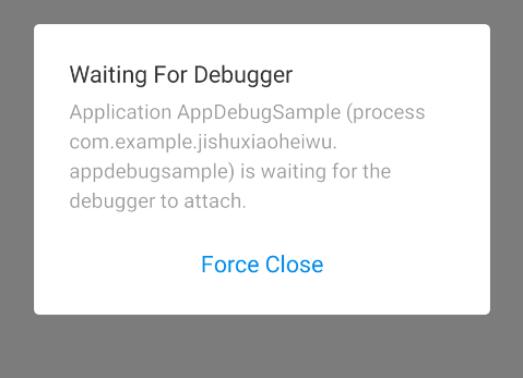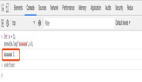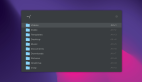在应用开发中,我们常常会进行日志打印或者debug调试,以此来分析运行时的一些信息,便于发现bug和问题。Android Studio的Debug功能很好用,但是有时候有些情况下,就显得不是那么快捷和便利。
比如
- 我们调试的点在应用一打开的时候,很靠前,例如Application的onCreate方法中,以至于我们不能足够快的设置进程为debug模式
- 虽然上面的情况可以通过Android Studio的debug运行来解决,但是如果项目很大的话,运行起来也会比较耽误时间
那么怎么解决上面的问题呢,其实只需要执行一行命令即可
- adb shell am set-debug-app -w com.example.jishuxiaoheiwu.appdebugsample
其中
- set-debug-app 用来应用为debug模式
- -w 意思为wait,在进程启动的时候,等待debugger进行连接
- com.example.jishuxiaoheiwu.appdebugsample 代表想要调试的应用的包名或ApplicationId
执行上面的命令,当我们再次启动目标应用时,会得到这样的画面
然后,我们就会有足够的时间,来使用Run—> Attach Debugger to Android Process 来绑定进程debug。 绑定后对话框消失,下次启动就是正常的启动(没有上面的对话框了)
那么一次debug不一定能解决问题,多次调试则在所难免,那么每次都要执行这个命令么?
答案是可以,但是有更好的方式。即
- adb shell am set-debug-app -w --persistent com.example.jishuxiaoheiwu.appdebugsample
上面的代码和之前有所不同,表现在一个—persistent
- —persitent意思是持久的,意思是一直设置这个应用为调试模式,即每次开启(进程创建)都会弹出对话框,即使卸载再安装或者更新应用
如果多次debug完成后,解决了问题,想要恢复正常的启动也很简单
- adb shell am clear-debug-app
这个调试的方法很简单,但是可能会节省我们很多的宝贵时间。希望可以帮助到各位开发同行。
另外,当你的开发中遇到效率问题时,你需要做出思考,发觉更快捷的工作方式,而不是为了调试Application中onCreate方法中的代码,每次都点击Android Studio的debug按钮。